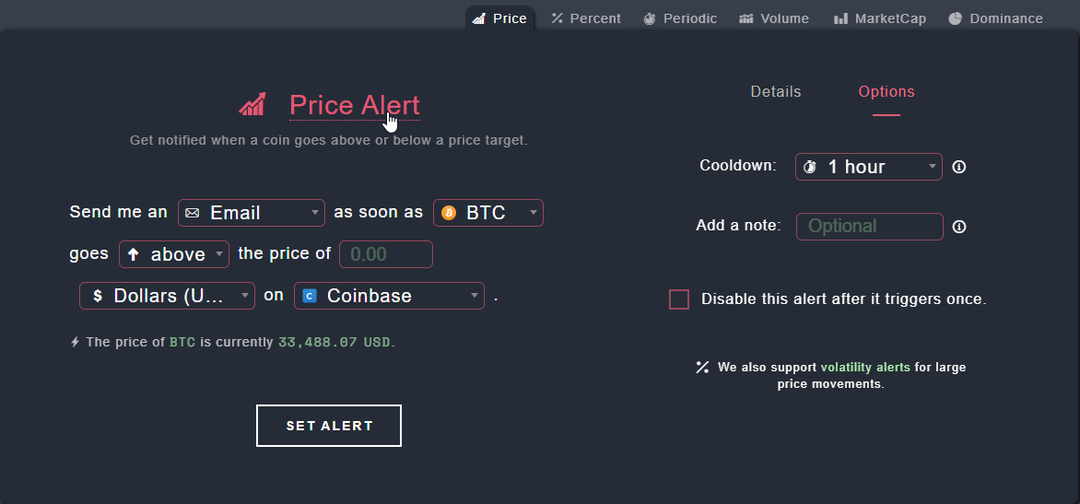- Популярный крипто-кошелек MetaMask беспокоит пользователей тем, что не показывает недавно купленные токены в кошельке.
- Мы объяснили процесс устранения этой проблемы как для расширения браузера, так и для мобильного приложения.
- В основном вам нужно добавить токены в кошелек вручную.

ИксУСТАНОВИТЕ, НАЖИМАЯ НА СКАЧАТЬ ФАЙЛ
Это программное обеспечение исправит распространенные компьютерные ошибки, защитит вас от потери файлов, вредоносного ПО, аппаратного сбоя и оптимизирует ваш компьютер для достижения максимальной производительности. Исправьте проблемы с ПК и удалите вирусы прямо сейчас, выполнив 3 простых шага:
- Скачать инструмент восстановления ПК Restoro который поставляется с запатентованными технологиями (патент доступен здесь).
- Нажмите Начать сканирование чтобы найти проблемы Windows, которые могут вызывать проблемы с ПК.
- Нажмите Починить все для устранения проблем, влияющих на безопасность и производительность вашего компьютера
- Restoro был скачан пользователем 0 читателей в этом месяце.
Вы столкнулись с проблемой, когда MetaMask не показывает токены? Если это так, то вы находитесь в правильном месте. Потому что здесь мы покажем вам шаги, которые помогут вам решить эту проблему.
Несколько пользователей сообщили, что для них недавно купленные токены не отображаются в их криптокошельке MetaMask. Это может создать ситуацию паники, поскольку вы могли собрать эти крипто-токены на свои с трудом заработанные деньги.
Вы сможете увидеть токены на бирже, где вы их приобрели, но кошелек MetaMask не показывает никаких токенов.
MetaMask — это браузерный крипто-кошелек, который вы можете использовать для хранения своей криптовалюты. Если вы заинтересованы и хотите узнать о некоторых других вариантах криптовалютного кошелька, вы можете проверить наш руководство по лучшим криптокошелькам.
Вы можете выбрать MetaMask, так как он прост, удобен в использовании, позволяет хранить как криптовалюту, так и NFT, предлагает технологию SWAP для обмена криптовалют и многие другие функции.
Хотя список функций приличный, MetaMask не показывает токены, что стало проблемой для многих пользователей. Не волнуйтесь, так как это руководство здесь, чтобы помочь вам. Давайте рассмотрим решение, которое может помочь вам решить эту проблему.
Что я должен сделать, чтобы защитить свой криптокошелек от онлайн-воров?
Доступны различные криптокошельки. Некоторые сосредотачиваются на предоставлении лучшего пользовательского интерфейса или механизма обмена, в то время как другие более склонны к обеспечению большей безопасности.
Интересно, что MetaMask сочетает в себе лучшее из обоих миров. Вы можете не только безопасно хранить свои криптовалюты и другие продукты в своем кошельке, но и получить хороший уровень безопасности для их защиты от онлайн-угроз.
Однако, будучи онлайн-криптокошельком, технически известным как Cold Wallet, даже MetaMask подвержен онлайн-атакам.
Но если вы будете соблюдать некоторые превентивные меры, которые мы перечислили ниже, вы сможете защитить свой криптокошелек от посторонних глаз.
Вот некоторые из эффективных защитных мер, которые мы рекомендуем соблюдать каждому, у кого есть крипто-кошелек:
- Никогда никому не сообщайте секретную фразу восстановления или закрытые ключи. Если он открыт, он становится воротами для онлайн-воров, которые получают полный доступ к вашему криптокошельку.
- Поддерживайте крипто-кошелек, используя адрес электронной почты, отличный от вашего основного адреса электронной почты.
- Не открывайте документы, видео, программы и любые файлы, присланные вам неизвестным лицом, так как они могут быть заражены.
- Избегайте загрузки неофициального программного обеспечения блокчейна.
- Всегда обновляйте расширение MetaMask.
- Если у вас большой криптохолдинг, рассмотрите возможность использования аппаратного кошелька.
Это лишь некоторые меры, которые, по нашему мнению, следует иметь в виду, прежде чем поддерживать крипто-кошелек. Потому что в мгновение ока все кровно заработанное может попасть в карманы злоумышленников, если и только если вы не примете меры безопасности.
Совет эксперта: Некоторые проблемы с ПК трудно решить, особенно когда речь идет о поврежденных репозиториях или отсутствующих файлах Windows. Если у вас возникли проблемы с исправлением ошибки, возможно, ваша система частично сломана. Мы рекомендуем установить Restoro, инструмент, который просканирует вашу машину и определит, в чем проблема.
кликните сюда скачать и начать ремонт.
Теперь давайте взглянем на шаги, которые вам нужно выполнить, чтобы исправить проблему, когда MetaMask не показывает токены.
Как я могу исправить проблему, когда MetaMask не показывает токены?
1. Расширение для браузера
- Нажми на Расширение метамаски значок и авторизоваться с вашими полномочиями.
- Ударь Вкладка «Активы» просмотреть все ваши купленные токены.
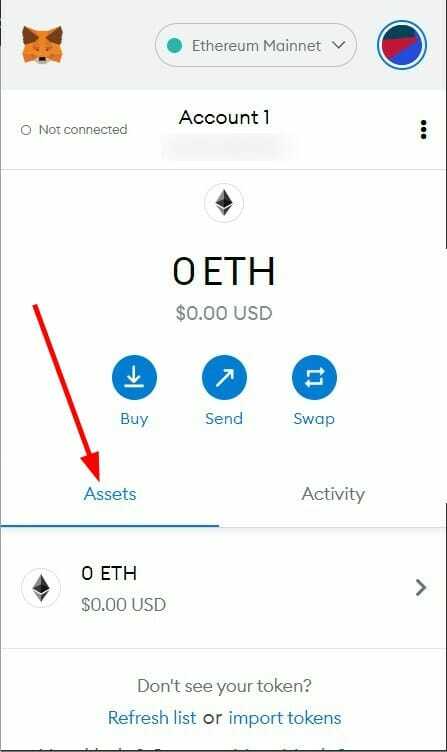
- Прокрутите вниз и под Не видите свой токен? нажмите на импортировать токены кнопка.
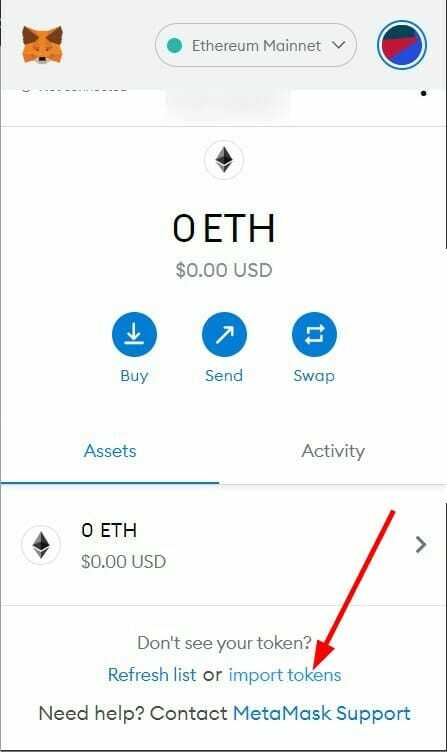
- Вы также можете нажать на Обновить список чтобы обновить список токенов. Однако даже после этого, если токены не отображаются, вам необходимо вручную добавить адрес токена.
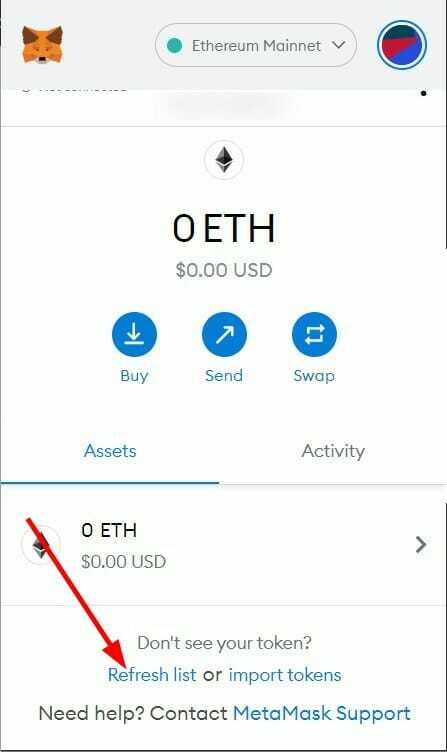
- Переключитесь на Пользовательский токен вкладка
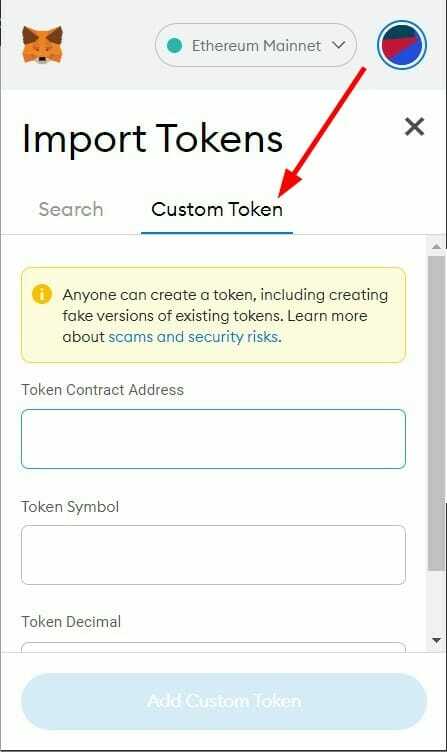
- Под Пользовательский токен на вкладке вам нужно ввести некоторые данные о вашем токене, такие как Адрес контракта токена, символ токена, десятичное число токена, и более.
Хорошо, что вам не нужно вводить каждую деталь вручную. MetaMask автоматически получит информацию через адрес вашего контракта.
Если вы не знаете свой договорной адрес, выполните следующие действия:
а) Отправляйтесь в Etherscan.io и введите имя токена.
б) Скопируйте адрес контракта под Сводка профиля.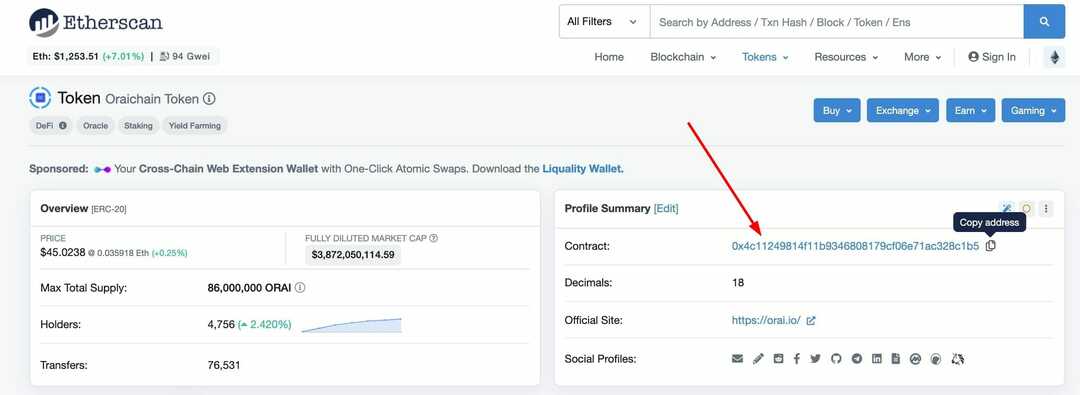
- Вставьте адрес контракта в Адрес контракта токена поле в MetaMask.
- MetaMask потребуется около 3 секунд, чтобы получить символ токена и детали. Если не получится, то вы копируете и эти данные из Etherscan.
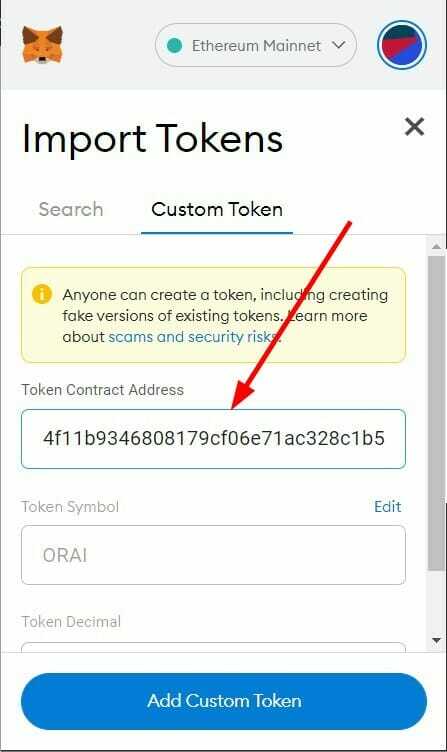
- Нажмите на Добавить пользовательский токен кнопка.
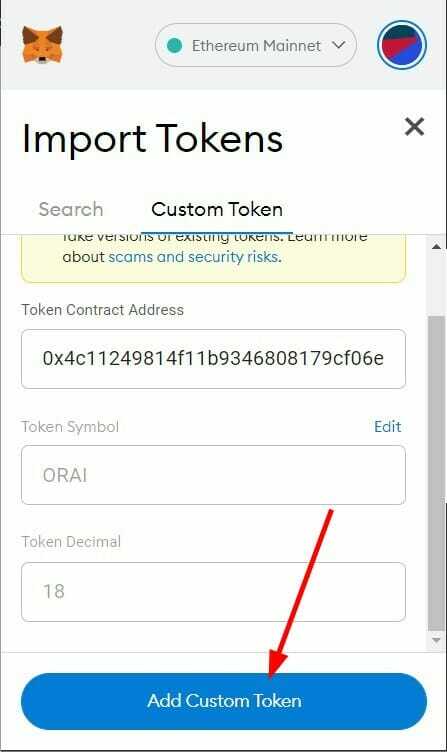
- Затем нажмите на Импорт токенов кнопка для добавления токенов в Ресурсы вкладка

2. Мобильное приложение
- Откройте приложение MetaMask на своем мобильном телефоне Android или iOS и нажмите кнопку Токены вкладка
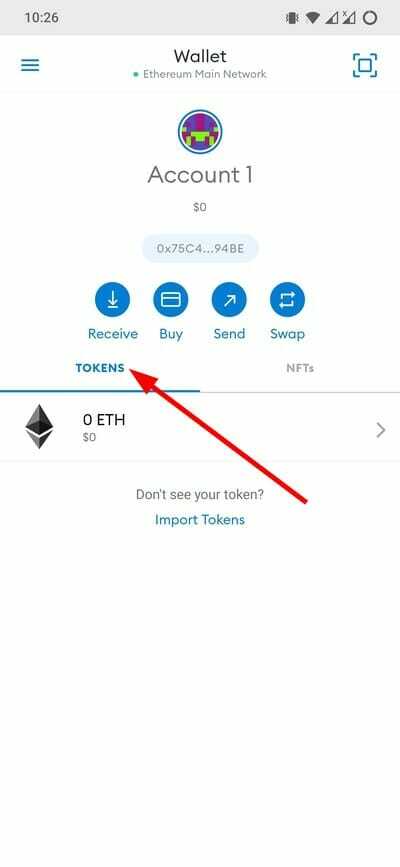
- Нажми на Импорт токенов кнопка.
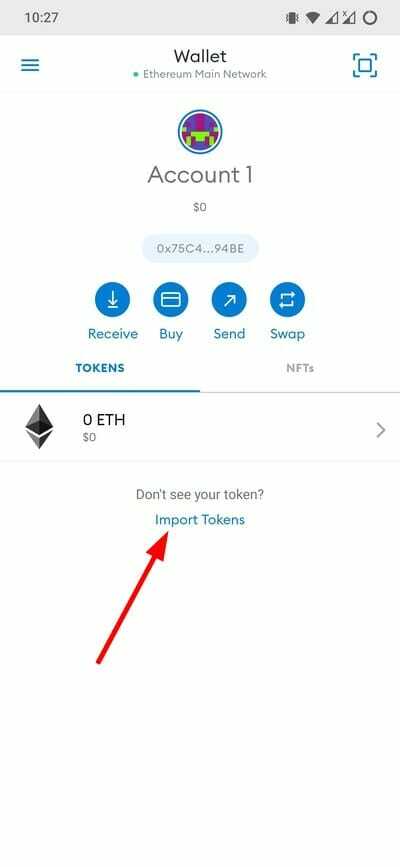
- Переключитесь на ПОЛЬЗОВАТЕЛЬСКИЙ ТОКЕН вкладка
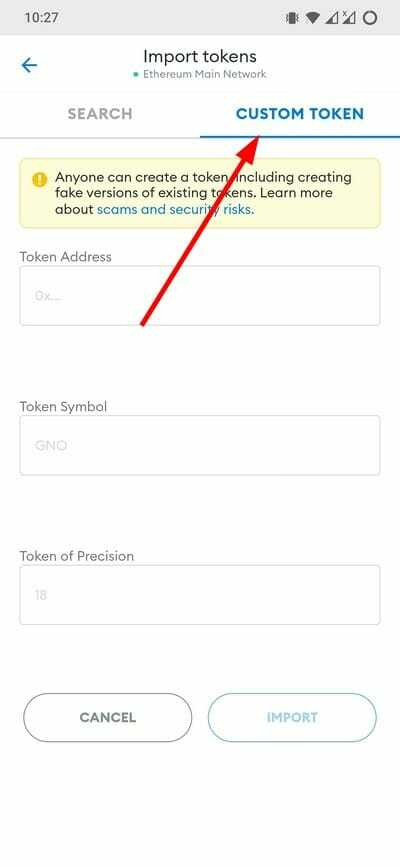
- Введите адрес контракта токена, который вы скопировали с Etherscan.io. или, как указано выше, в соответствующем поле.
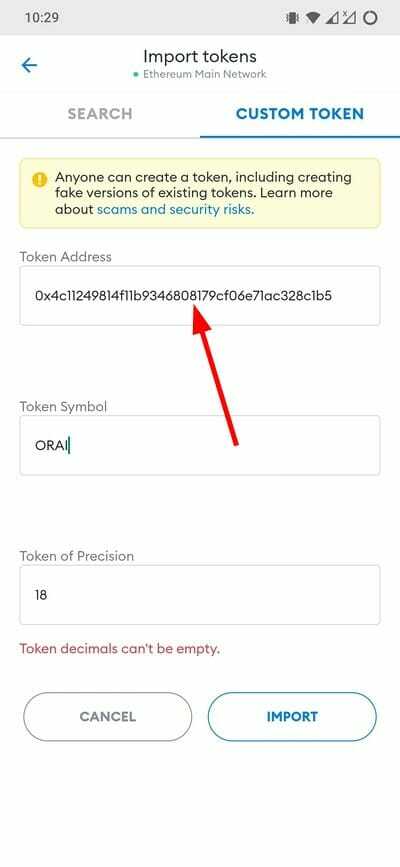
- MetaMask автоматически получит детали. Нажмите на ИМПОРТ.
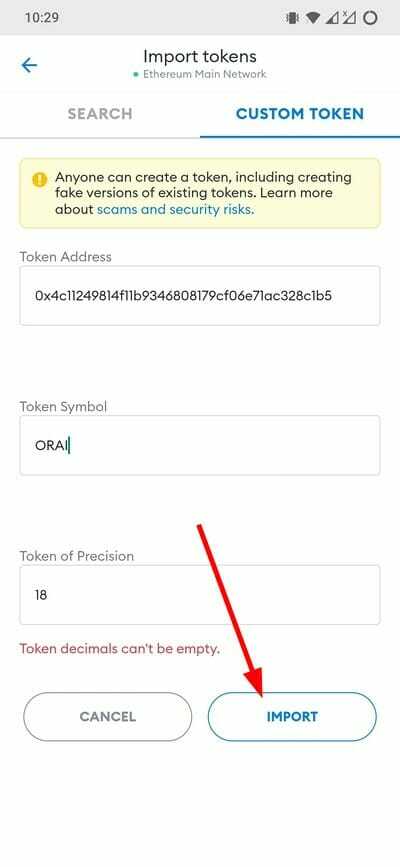
- Недавно добавленные токены будут отображаться под Вкладка «Токены» на домашней странице приложения MetaMask.
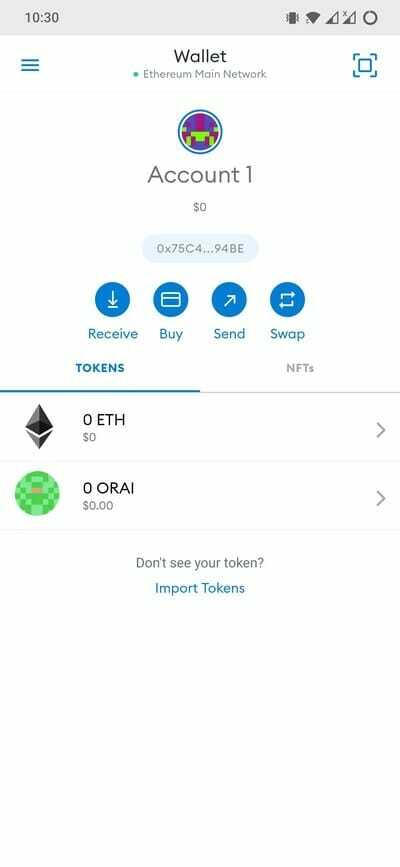
Какие еще ошибки связаны с MetaMask и как их исправить?
MetaMask не показывает токены — не единственная проблема, с которой сталкиваются пользователи при использовании этой платформы криптокошелька.
Некоторые другие проблемы или ошибки время от времени беспокоили пользователей. Но некоторые из наиболее распространенных проблем, о которых сообщалось, — это проблемы, связанные с зависшими/ожидающими транзакциями, неопределенной ошибкой или ошибкой отсутствия газа.
1. Застрявшие/ожидающие транзакции
- Откройте расширение MetaMask в своем браузере.
- Нажми на профиль икона.
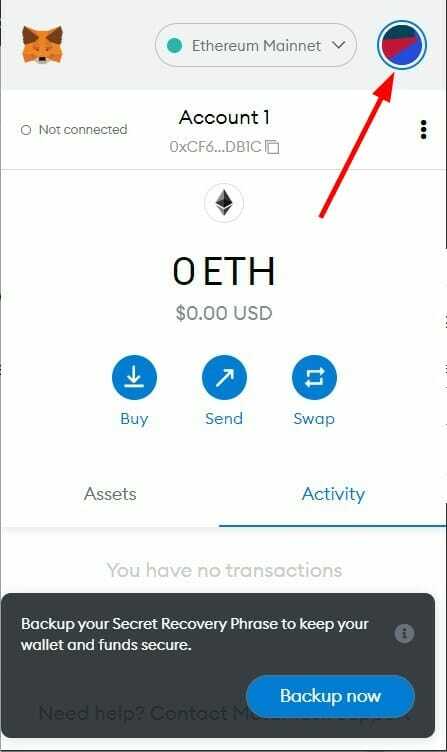
- Выбирать Настройки.
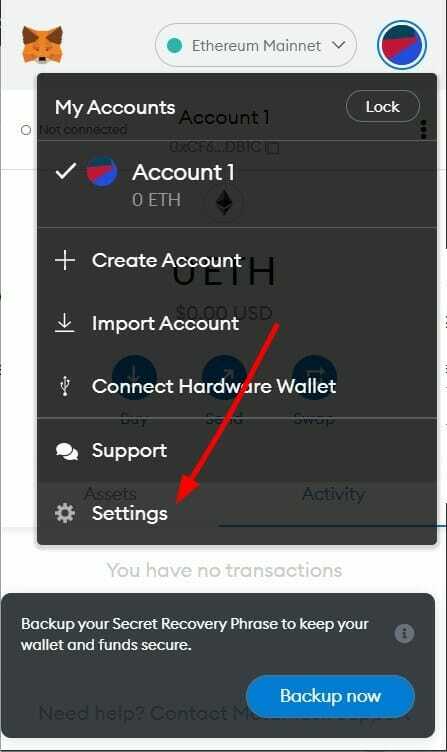
- Выбирать Передовой.
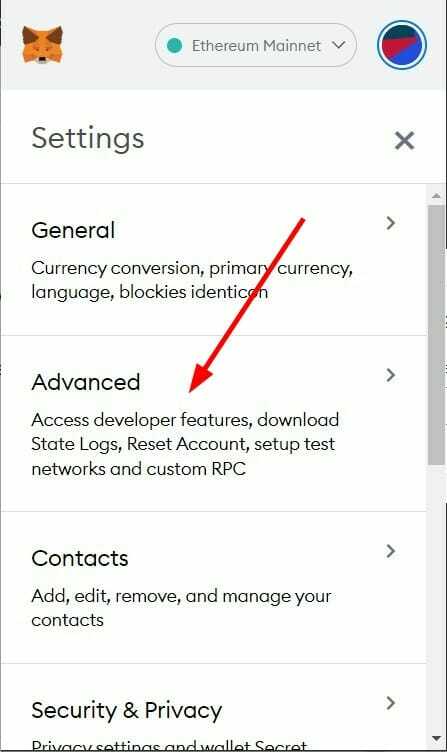
- Прокрутите вниз и выберите Сбросить учетную запись кнопка.
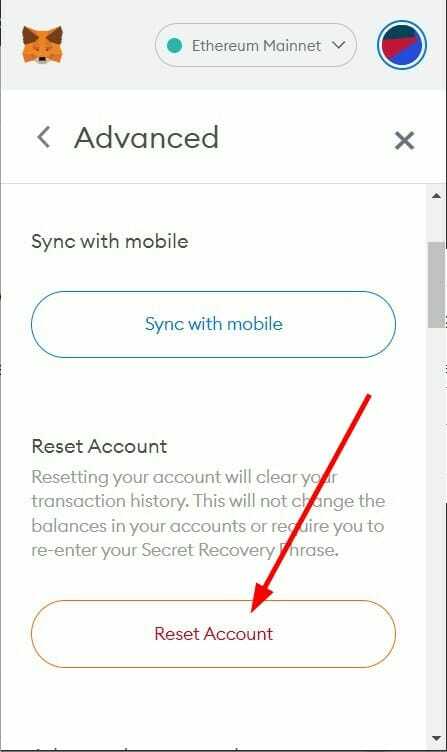
2. Неопределенная ошибка

Если вы видите неопределенную ошибку, это может быть вызвано несколькими причинами. Например, эта ошибка может появиться, если ваш кошелек занесен в черный список для транзакций.
Кроме того, это может быть связано с тем, что вы достигли лимита транзакций или превысили таймеры транзакций. Обратите внимание, что максимальное количество транзакций, которые вы можете совершить, ограничено 100 токенами.
Чтобы решить эту проблему, вы можете переключиться на другую сеть, нажав кнопку в форме таблетки рядом со значком вашего профиля в расширении браузера MetaMask.
3. Ошибка "Нет газа"

Как только вы израсходуете весь газ, выделенный вам для транзакций, до их завершения, MetaMask выдаст эту ошибку.
В процессе майнинга транзакций для каждой операции используется определенное количество газа, пока транзакция не будет завершена.
Итак, поддерживайте лимит газа, который позволит вам совершать транзакции без каких-либо проблем.
- Исправлено: MetaMask неправильно показывает баланс
- Decentraland не подключается к MetaMask
- Исследуйте без ограничений с 5 лучшими браузерами для Decentraland
- Как исправить неработающую проблему MetaMask?
- Decentraland не работает с Chrome? Попробуйте эти решения
Криптовалюты пережили бум в недавнем прошлом, и есть несколько историй о том, как они разбогатели.
Но торговля криптовалютой сопряжена с высоким риском, поэтому мы советуем вам сначала понимать операции с криптовалютами, а также проводить надлежащее исследование криптовалюты, которую вы готовы покупка.
Мошенники пытались воспользоваться популярными вещами, такими как монеты Squid Games, чтобы заманить инвесторов вложить огромные суммы денег только для того, чтобы обмануть их.
Сообщите нам в разделе комментариев ниже, что вы думаете по этой теме, и помог ли вам метод, упомянутый в этом руководстве, решить проблему или нет.
 Все еще есть проблемы?Исправьте их с помощью этого инструмента:
Все еще есть проблемы?Исправьте их с помощью этого инструмента:
- Загрузите этот инструмент для восстановления ПК получил рейтинг «Отлично» на TrustPilot.com (загрузка начинается на этой странице).
- Нажмите Начать сканирование чтобы найти проблемы Windows, которые могут вызывать проблемы с ПК.
- Нажмите Починить все для устранения проблем с запатентованными технологиями (Эксклюзивная скидка для наших читателей).
Restoro был скачан пользователем 0 читателей в этом месяце.